目录
一、节点
1、节点的构成
既然蓝图是基于节点的逻辑,那么首先着重研究一下节点。

标题——用文字和不同的颜色表达该节点的主要用途。部分节点无标题。
流程标记——有流程标记的节点只有连上标记才会运行
输入引脚——传入该节点计算的信息
输入引脚——计算完成后传出的信息
输入框——允许不传入,使用手动填入的内容
2、常用节点
可以看到不同的节点颜色不同,针对几个常用节点的类型,做以下整理:
1、事件节点
为了方便理解,我称其为激活节点。这个节点就是整个蓝图的开始,接下来的所有节点,都是由这个节点激活的。在关卡中,会有各种各样的事件发生,当这些事发生时,会给到蓝图一个信号,告诉他,这个节点被激活了,你可以继续往下走了,于是后续的内容才会发生。
这些事件有各种各样,比较常见的是beginplay,也就是游戏开始时,这条逻辑线开始走。类比为unity中Start(),其他的如果有用到,会在后续的博文中专题整理。
这个类型的节点有两个特点
1、红色
2、起点位置
3、只有一个白箭头

2、执行节点
为了方便理解,我称其为行为节点。当一个逻辑链开始走,一定会有各种各样的行为。当你开始吃饭,拿起筷子就是一个行为。
这个类型的节点的特点是
1、蓝色
2、左右2个白箭头
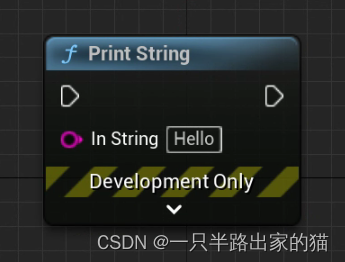
3、读取节点
为了方便理解,我称其为值处理节点。这种节点是没有箭头的,他是用来传入一个或多个值,对其进行一定处理后,传出一个或多个值。
这个类型的节点的特点是:
1、绿色
2、没有箭头
3、一定有输出标志

3、引脚
在节点上,可以看到很多各种颜色的圈。这个圈叫做引脚,可以看成是用来穿线的洞,使用的方法就是从一个节点的输出引脚,连线到另一个节点的输入引脚。
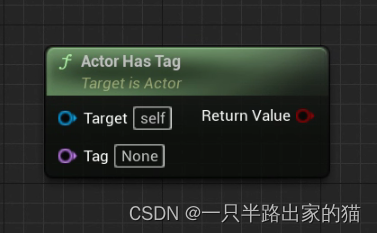
颜色代表了这个引脚输入或输出的值的类型。通常情况下,只有相同颜色的引脚才能穿线。如果是不同颜色的引脚,要么是完全无法连接,要么会在连接的时候自动生成自动转化的节点。
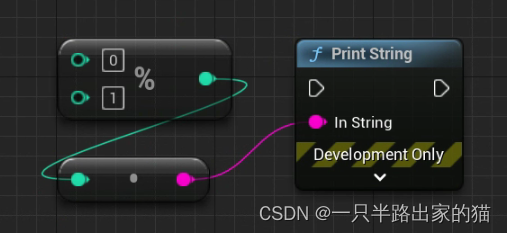
在连接一个引脚到另一个引脚时,如果出现绿色对勾,则表示可正确连接,否则将会连接失败。

二、常用值处理节点
1、打印信息
问:写代码的第一步是什么
答:学会debug
蓝图也不例外,他提供了print string的节点,方便用户将中间值打印在屏幕上,便于debug。

2、临时值
临时想给一个值或者字符使用时,可以使用make literal int/string节点。

初学者可以尝试使用,但是真心不推荐,设置成变量随意更改不香么。
3、四则运算
右键,在搜索栏中直接打入+、-、*、/,可以获得加减乘除四则运算节点。传入至少2个值后经过计算,输出一个值。

4、数学表达式
除了简单的加减乘除,蓝图还提供了一种非常便捷的计算方式。右键,选择添加数学表达式节点,将名称更改为带有变量的公式,并在出现的变量引脚上,连上需要的值,即可输出结果值。
这个变量可以是临时的,也可以用已经创建好的变量,如果是已经创建好的,就不需要再赋值。
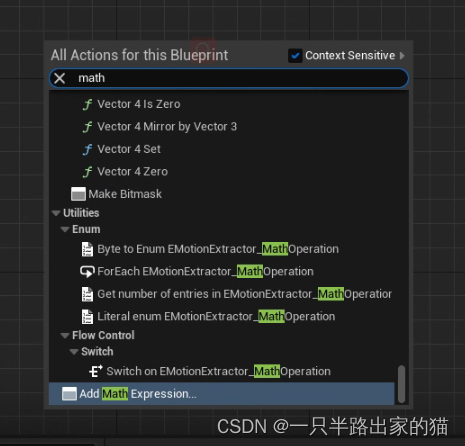


5、变量
当一些值出现修改,调用的时候,使用变量更便捷。
先在面板上创建变量,修改其名称和类型。注意,在编译后才会出现初始值的输入框。
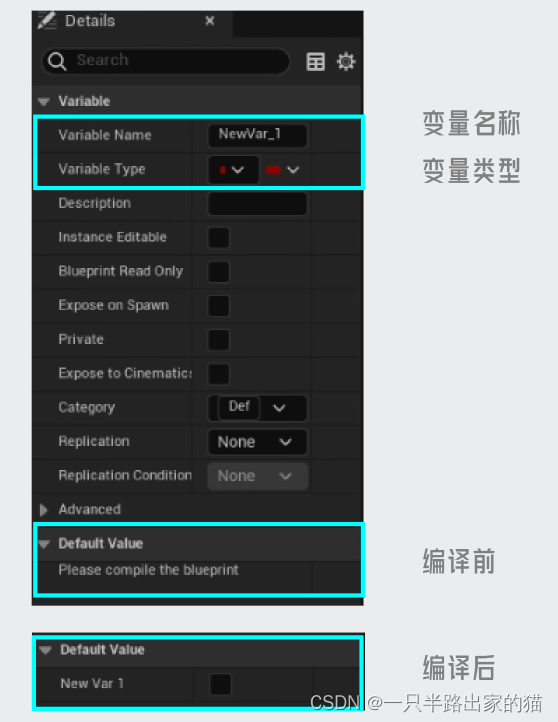
可以将变量直接拖入图表编辑器中,进行修改和调用。
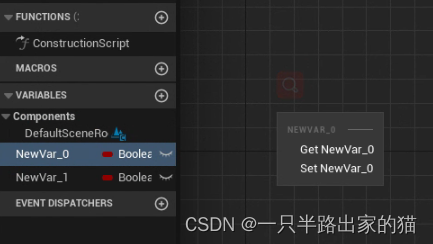
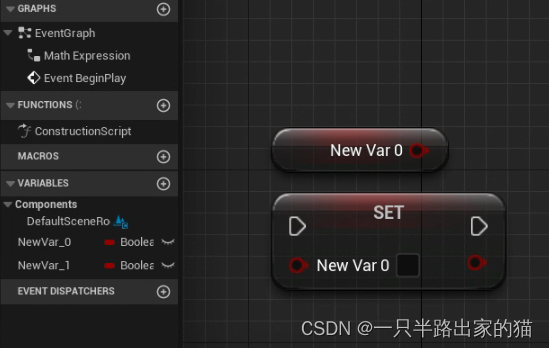
6、数组
当所需要的变量类型相同,但是不止一个的时候,可以将变量转变为数组(array)。

当变成数组之后,就需要用数组专用的节点对其进行处理。常规的行为有:
Set Array Elem 修改数组中某个位置的值 ,是行为节点,无输出
Get 获取数组中的值 获得单个编号上的值
Add 添加数组编号 输出的是添加的编号
Remove 删除数组编号 填入某个编号后指定删除,无输出
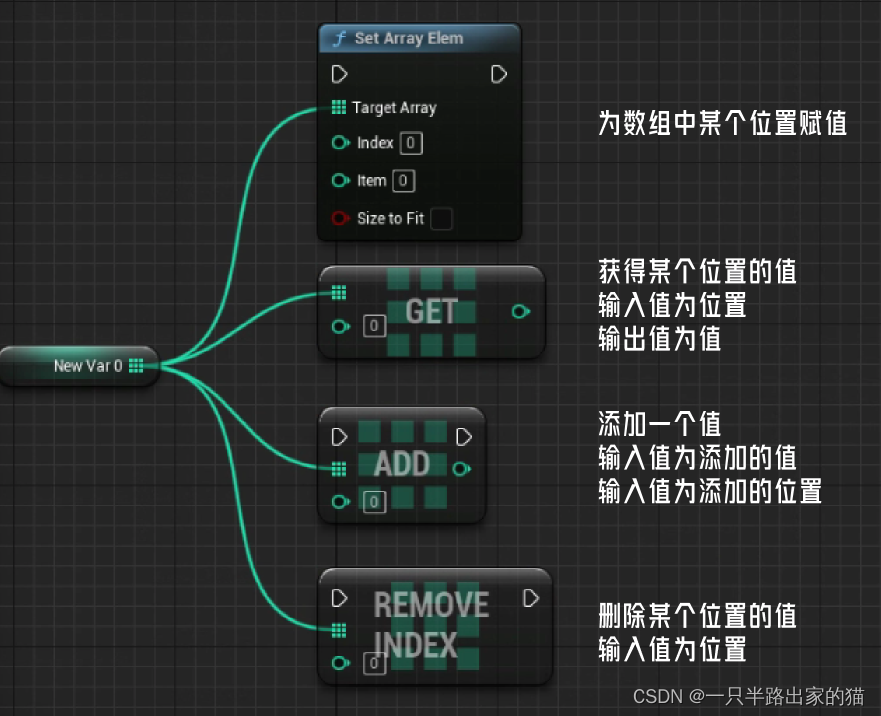
以上就是对于值的常用处理节点。欢迎留言交流!